Puoi creare temi personalizzati in Windows 10. È un processo piuttosto semplice che abbiamo dettagliato la scorsa settimana. Un tema include uno sfondo e un colore di accento. Quando si crea un tema, questo viene salvato nella cartella Dati app come file .theme. Se elimini un file .theme, stai eliminando efficacemente il tema dal tuo sistema. Non verrà più visualizzato in Temi nell'app Impostazioni. Ciò suggerisce che questo file è tutto ciò che serve per copiare un tema da un desktop all'altro, ma non è così. Se copi un file .theme su un altro sistema, verrà applicato solo il colore accento. Lo sfondo non verrà con esso. Per importare ed esportare temi in Windows 10, è necessario salvarli in modo diverso. Ecco come.
Esporta temi in Windows 10
Apri l'app Impostazioni. Vai al gruppo di personalizzazione delle impostazioni e seleziona la scheda Temi. Qui saranno elencati tutti i tuoi temi, personalizzati e predefiniti. Puoi solo esportare temi personalizzati. I temi predefiniti non possono essere esportati.
Fare clic con il tasto destro del mouse sul tema che si desidera esportare eseleziona "Salva tema per la condivisione". Assegna un nome al tema come preferisci e salvalo. Per impostazione predefinita, il tema viene salvato sul desktop. Salverà con l'estensione .deskthemepack. Questo file include sia il colore dell'accento che lo sfondo del tema.

Importa tema in Windows 10
Copia il.file deskthemepack nel sistema in cui si desidera importarli. Esegui il file e verrà visualizzato nella scheda Temi nel gruppo di impostazioni Personlization nell'app Impostazioni. Ora è stato importato. Per applicare il tema, vai semplicemente alla scheda Temi e selezionalo.
Quando salvi un tema, questo viene salvato nella seguente posizione;
%AppData%LocalMicrosoftWindowsThemes
Quando il tema viene importato, lo farà una nuova cartellaappare nella cartella Temi. Avrà lo stesso nome, leggermente abbreviato, del nome del tema. All'interno c'è una cartella DesktopBackground e un altro file .theme. Questo è il tuo tema importato. Non puoi copiarlo su un desktop diverso e aspettarti che Windows lo rilevi automaticamente.
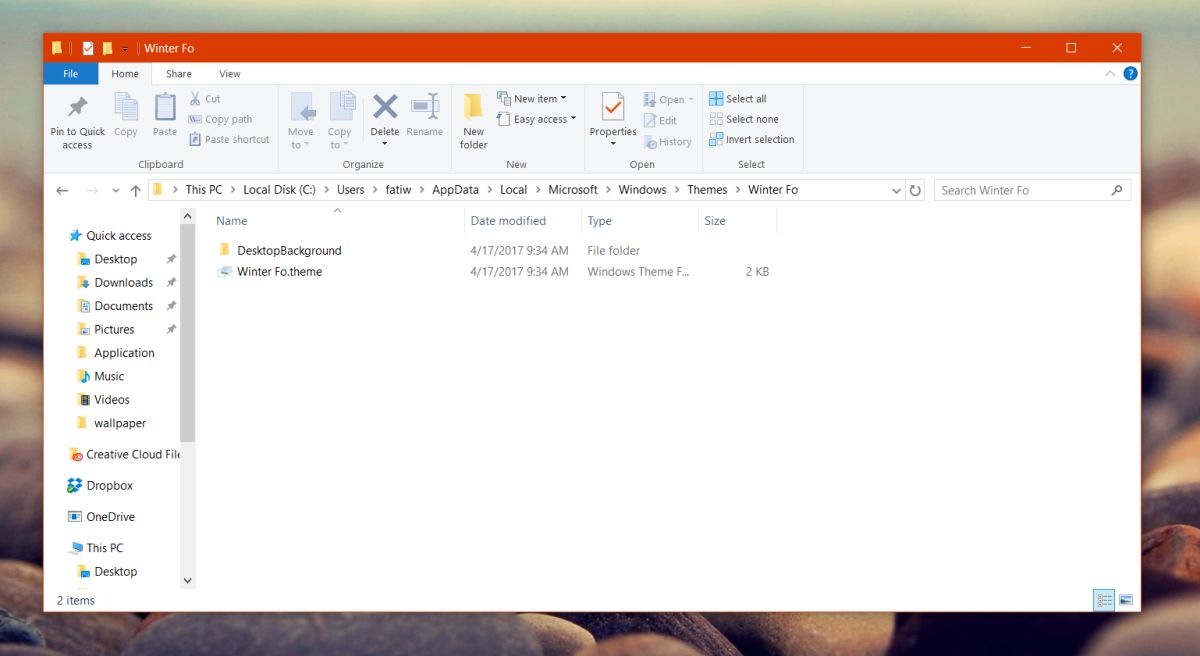
Come eliminare un tema
Puoi importare ed esportare temi in Windows 10tramite opzioni integrate. Non esiste tuttavia alcuna opzione di eliminazione per un tema. Puoi eliminare solo i temi predefiniti, ad esempio il tema Eroe e Fiore fornito con Windows.
Per eliminare un tema in Windows 10, è necessario rimuoverlo dalla cartella Dati app in basso;
%AppData%LocalMicrosoftWindowsThemes
Non esiste alcun backup di questi temi, quindi fai attenzione quando li elimini.













Commenti